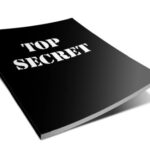갤럭시 휴대폰 빠른 실행창 편집 방법. 빠른 실행창에 내가 원하는 기능을 넣기.
갤럭시 휴대폰의 빠른 실행창은 설정하기에 따라 상당히 유용하고 편한 기능이라 생각합니다. 와이파이를 켜거나 끄고, 진동을 설정하고, 비행기 모드를 설정, 설정창 진입, 손전등, 모바일 핫스팟, 화면 녹화, 전원 끄기 등등 자주 사용하는 기능들을 빠른 실행창에 설정해두면 어플을 찾거나 설정창에 진입하여 설정하는 시간을 줄여주는데요.
하지만 전혀 사용하지 않는 녀석들도 이 곳에 위치하는 경우가 있습니다. 이럴 경우 편집을 통해 내 취향에 맞게 설정을 해줄 수 있습니다.
오늘 포스팅에서는 갤럭시 휴대폰의 빠른 실행창을 편집하는 방법에 대해 소개해보도록 하겠습니다.
| ✔️ 갤럭시 휴대폰(z플립 5, z폴드5, s23 등등) 손전등 밝기 조절하는 방법. 후레쉬 밝기 조절. 빠른 실행. ✔️ 갤럭시 휴대폰 측면 버튼을 눌러 통화 종료하기 설정 방법. |
갤럭시 빠른 실행창
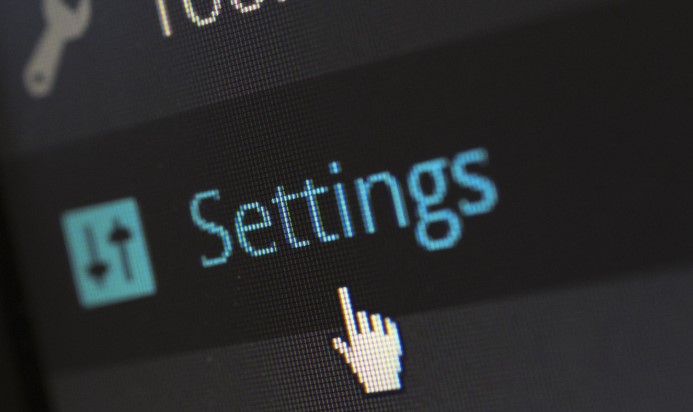
본격적으로 들어가기에 앞서 휴대폰 사용에 익숙하지 않으신 분들을 위해 갤럭시 빠른 실행창에 대해 간략히 소개해보겠습니다.
빠른 실행창은 화면을 위에서 아래로 끌어내리면
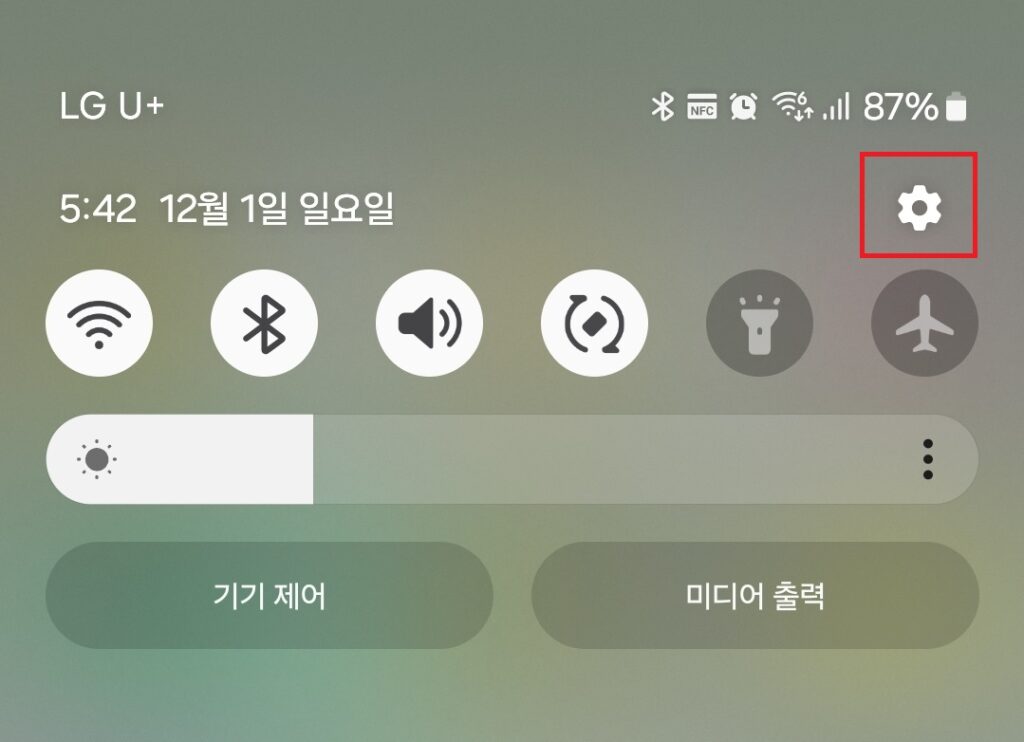
위 사진처럼 보이는 녀석을 빠른 실행창이라고 합니다. 이 곳에 설정 바로가기가 존재하고, 한번 더 끌어내리시면
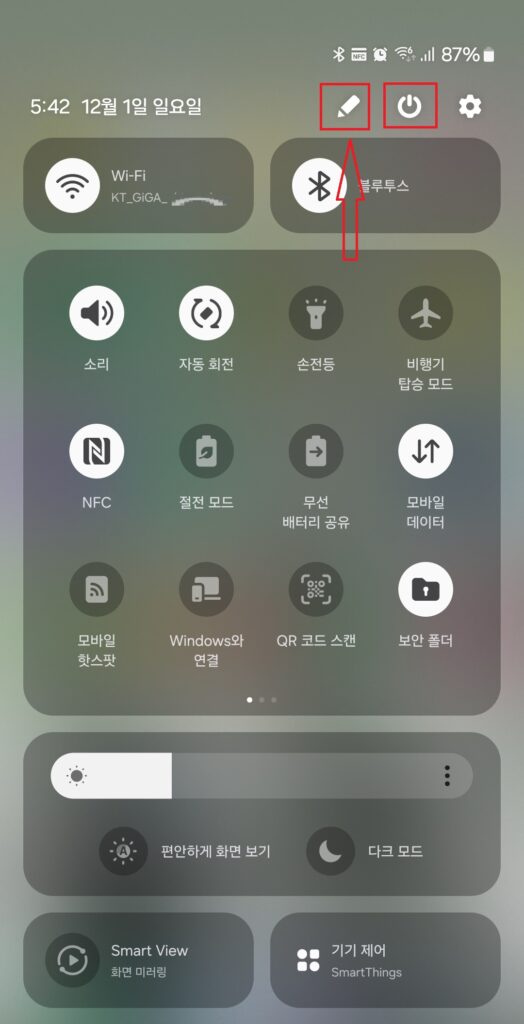
위 사진처럼 전원 버튼이 존재합니다. 선택하신 후, 전원을 끄거나 재시작 등을 선택하실 수 있습니다.
갤럭시 빠른 실행창 편집
갤럭시 휴대폰의 빠른 실행창을 확인해보면 내가 전혀 사용하지 않는 기능들도 들어가 있는 경우가 있습니다.
내 취향에 맞게 편집하기 위해서는 화면을 위에서 아래로 두 번 끌어내린 후, 연필 모양을 선택하시면
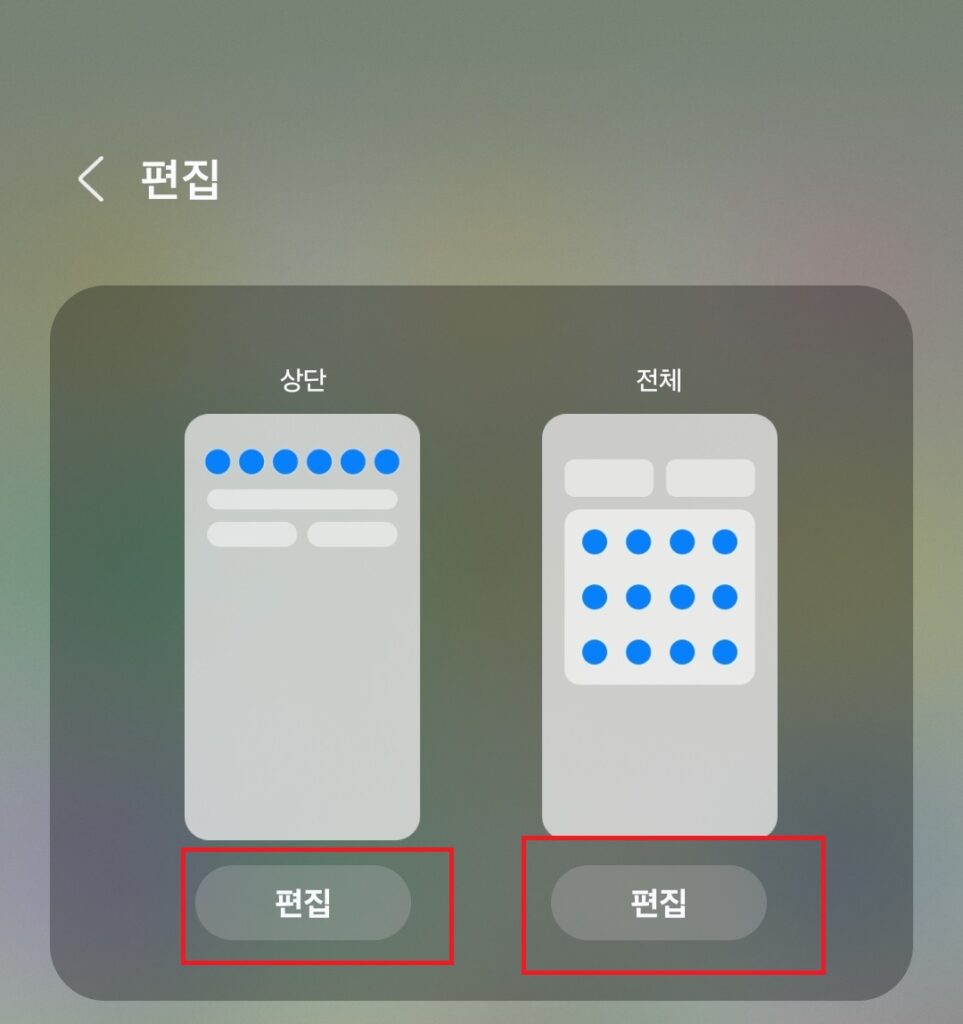
위 사진처럼 편집을 할 수 있는 창으로 이동이 됩니다.
한 번 내렸을 때의 화면을 편집하거나, 두 번 내렸을 때 화면을 편집해 줄 수 있는데요.
하단부의 편집을 선택하시면(두 번 내렸을 때의 편집을 선택해 보겠습니다.)
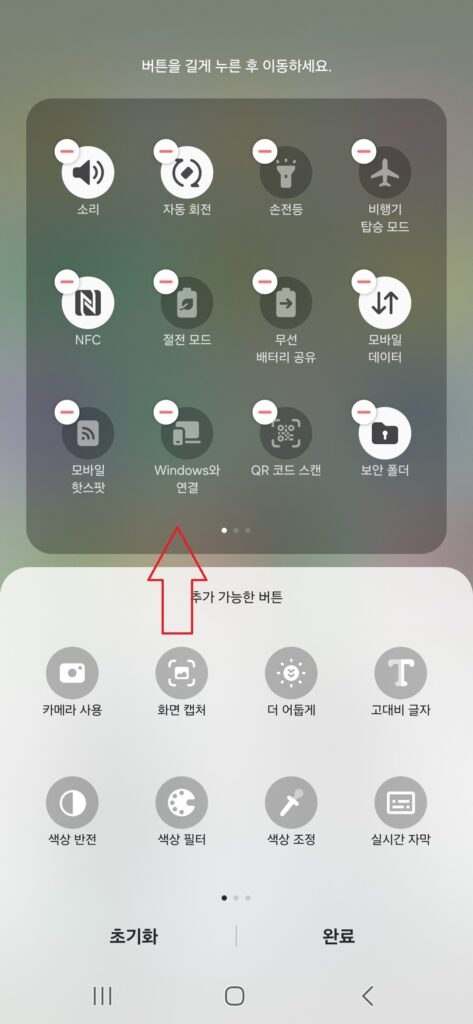
위 사진처럼 기존에 설정되어 있는 빠른 실행 아이콘을 – 버튼을 눌러 빼 주실 수 있고, 위치를 이동시켜 주실 수도 있으며, 하단부에서 사용하고 싶은 실행 아이콘을 설정해 주실 수도 있습니다.
글로 쓰려니 조금은 복잡해 보일 수도 있는데, 아이콘을 몇 번 움직여 보시면 그리 어렵지 않게 설정이 가능하리라 생각합니다.
이상 갤럭시 휴대폰에서 빠른 실행창을 편집하는 방법에 대한 포스팅이었습니다.